আইফোন কলগুলি সরাসরি ভয়েসমেলে যাচ্ছে: মিনিটে কীভাবে ঠিক করা যায়

সুচিপত্র
আমার কাজের জন্য আমাকে ফোনে থাকতে হয়। আমি অনেক গুরুত্বপূর্ণ ফোন কলও পাই।
তবে, গত কয়েকদিন ধরে, আমি লক্ষ্য করেছি যে কেউ আমাকে ফোন করছে না, যা হতবাক।
তদন্ত করার পরে, আমি বুঝতে পেরেছি যে আমার সমস্ত কল সরাসরি ভয়েসমেলে গেছে। এটি উদ্বেগজনক ছিল কারণ আমার ক্লায়েন্ট বা আমার পরিবার কেউই আমার কাছে পৌঁছাতে পারেনি।
আরো দেখুন: ভিজিও স্মার্ট টিভিতে ফোনকে কীভাবে সংযুক্ত করবেন: বিস্তারিত নির্দেশিকাআমি ভেরিজনকে কল করেছি, এবং তারা আমাকে আশ্বস্ত করেছে যে সমস্যাটি তাদের শেষ নয়।
যেহেতু আমি সবেমাত্র আমার iPhone এ iOS আপডেট করেছি, তাই আমি নিশ্চিত ছিলাম যে আপডেটের কারণে সমস্যা হয়েছে।
একটু গভীর খনন করার পরে, আমি আবিষ্কার করেছি যে এটি প্রকৃতপক্ষে সাম্প্রতিক iOS আপডেট।
সৌভাগ্যবশত, আমি সমস্যার মূল কারণ চিহ্নিত করতে এবং ঠিক করতে পারি।
যদি আপনার আইফোনে কলগুলি সরাসরি ভয়েসমেলে চলে যায়, তাহলে আপনার আইফোনে ওয়াই-ফাই কলিং বিকল্পটি বন্ধ করুন৷ আপনার iPhone সেটিংস থেকে Wi-Fi কলিং অন This iPhone বিকল্পটি নিষ্ক্রিয় করে এটি করা যেতে পারে।
আপনার iPhone এ Wi-Fi কলিং অক্ষম করুন

আপনার iPhone এ Wi-Fi কলিং বৈশিষ্ট্যটি সামগ্রিক কলিং অভিজ্ঞতা উন্নত করার জন্য ডিজাইন করা হয়েছে৷
যদি বৈশিষ্ট্যটি চালু থাকে, আপনার iPhone এর সাথে সংযুক্ত প্রতিটি Wi-Fi নেটওয়ার্ক একটি সেল টাওয়ারের মতো কাজ করে৷
তবে, Wi-Fi সংকেত দুর্বল হলে, কলগুলি সরাসরি ভয়েসমেলে যায় এবং কিছু ক্ষেত্রে, আপনি এটির জন্য একটি বিজ্ঞপ্তিও পাবেন না৷
অতএব, যদি আপনার আইফোনে কলগুলি সরাসরি ভয়েসমেলে যায়, তাহলে এটি করাই উত্তমএই বৈশিষ্ট্যটি নিষ্ক্রিয় করুন। আপনার আইফোনে ওয়াই-ফাই কলিং অক্ষম করতে এই পদক্ষেপগুলি অনুসরণ করুন:
- সেটিংসে যান এবং 'ফোন' নির্বাচন করুন
- ওয়াই-ফাই কলিং-এ স্ক্রোল করুন
- টি চালু করুন 'এই আইফোনে ওয়াই-ফাই কলিং' বন্ধ করার জন্য টগল করুন
ডিএনডি মোড এবং ফোকাস মোড নিষ্ক্রিয় করুন
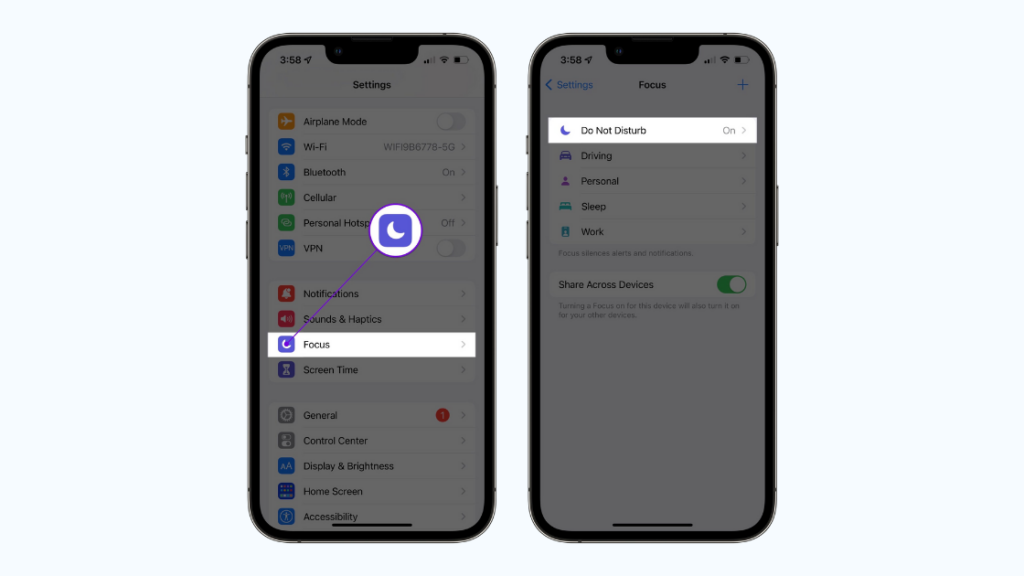
অ্যাপল পুরানো সংস্করণগুলিতে "বিরক্ত করবেন না মোড" চালু করেছে এবং " ব্যবহারকারীদের কাজের সময় তাদের ফোন থেকে অপ্রয়োজনীয় বিভ্রান্তি এড়াতে সাহায্য করার জন্য iOS এর নতুন সংস্করণগুলিতে ফোকাস মোড৷
ডিএনডি মোড আপনার ফোনের স্ট্যাটাস বারে একটি অর্ধ-চন্দ্র আইকন দ্বারা নির্দেশিত৷
সক্রিয় থাকাকালীন, বিরক্ত করবেন না বা ফোকাস মোড অ্যাপ, টেক্সট বার্তা এবং ভয়েস কল থেকে সমস্ত বিজ্ঞপ্তিগুলিকে নিঃশব্দ করে দেয় এবং কলগুলিকে সরাসরি ভয়েসমেলে পাঠায়৷
DND মোড নিষ্ক্রিয় করতে, এই পদক্ষেপগুলি অনুসরণ করুন:
- সেটিংসে যান এবং 'ফোকাস' নির্বাচন করুন
- 'বিরক্ত করবেন না' এ আলতো চাপুন এবং টগল বন্ধ করুন বৈশিষ্ট্যটি নিষ্ক্রিয় করুন
আপনি 'স্বয়ংক্রিয়ভাবে চালু করুন' বৈশিষ্ট্যটিও নির্বাচন করতে পারেন। এইভাবে, আপনি একটি নির্দিষ্ট সময়ে স্বয়ংক্রিয়ভাবে চালু করতে DND বৈশিষ্ট্যটি স্বয়ংক্রিয় করতে পারেন।
'সাইলেন্স অজানা কলার' বৈশিষ্ট্যটি নিষ্ক্রিয় করুন
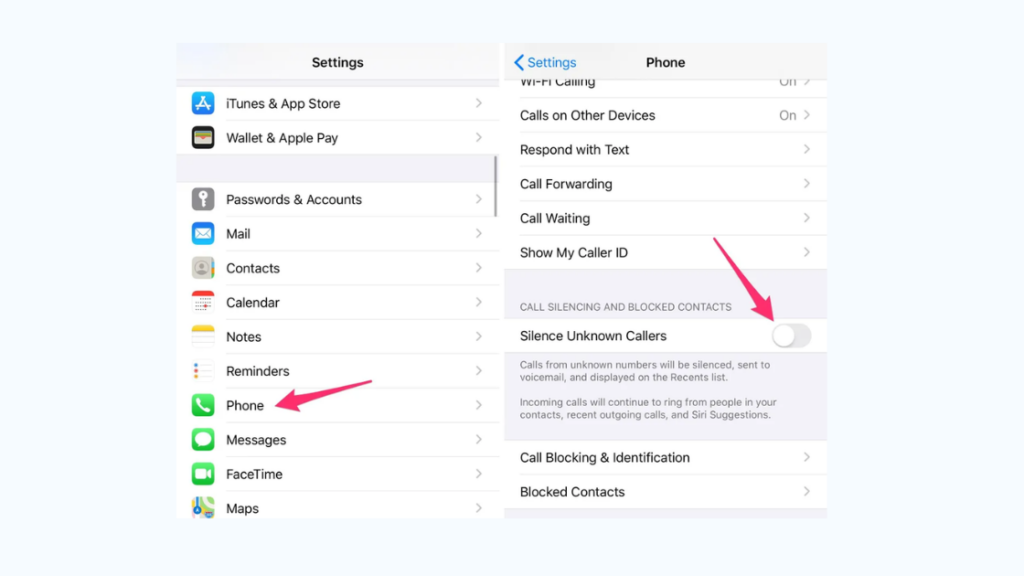
আরেকটি বৈশিষ্ট্য যা ইনকামিং কলগুলিতে হস্তক্ষেপ করতে পারে তা হল "সাইলেন্স অজানা কলার মোড"৷
এই মোডটি ডিজাইন করা হয়েছে যারা অপরিচিত নম্বর থেকে কল পেতে চান না তাদের জন্য।
আরো দেখুন: 4K-এ DIRECTV: এটা কি মূল্যবান?আপনি যদি সাইলেন্স অজানা কলারের বৈশিষ্ট্য সক্রিয় করেন, তাহলে যে কোনো নম্বর যা আপনাকে কল করে এবং আপনার আইফোনে আপনার পরিচিতিতে সংরক্ষিত না থাকেসরাসরি ভয়েসমেলে পাঠানো হবে।
- সেটিংসে যান এবং 'কল' নির্বাচন করুন
- 'সাইলেন্স অজানা কলার'-এ স্ক্রোল করুন এবং টগল বন্ধ করুন
কল ঘোষণা করার সেটিংস সক্ষম করুন
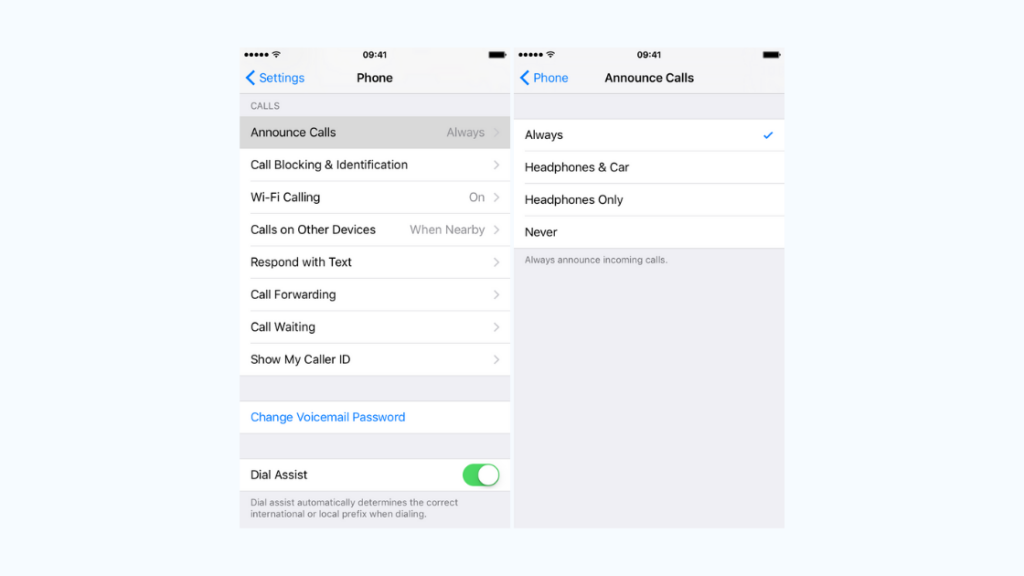
যদি আপনি এখনও সমস্যাটি সমাধান করতে না পারেন তবে "কল ঘোষণা করুন" বৈশিষ্ট্যটি ব্যবহার করার চেষ্টা করুন৷
এই বৈশিষ্ট্যটি কল সনাক্ত করতে সিরি এবং ফোনের সমন্বয়ে ব্যবহার করে আইফোনে সংরক্ষিত আইডির মাধ্যমে।
এর মানে আপনি যখনই কল পাবেন তখন সিরি ঘোষণা করবে৷
ঘোষণা কল বৈশিষ্ট্যটি সক্ষম করতে এই পদক্ষেপগুলি অনুসরণ করুন:
- সেটিংসে যান এবং 'সিরি'-তে স্ক্রোল করুন
- সব ঘোষণা নির্বাচন করুন এবং টগলটি চালু করে তাদের সক্ষম করুন অন
আপনার ক্যারিয়ারের সাথে যোগাযোগ করুন
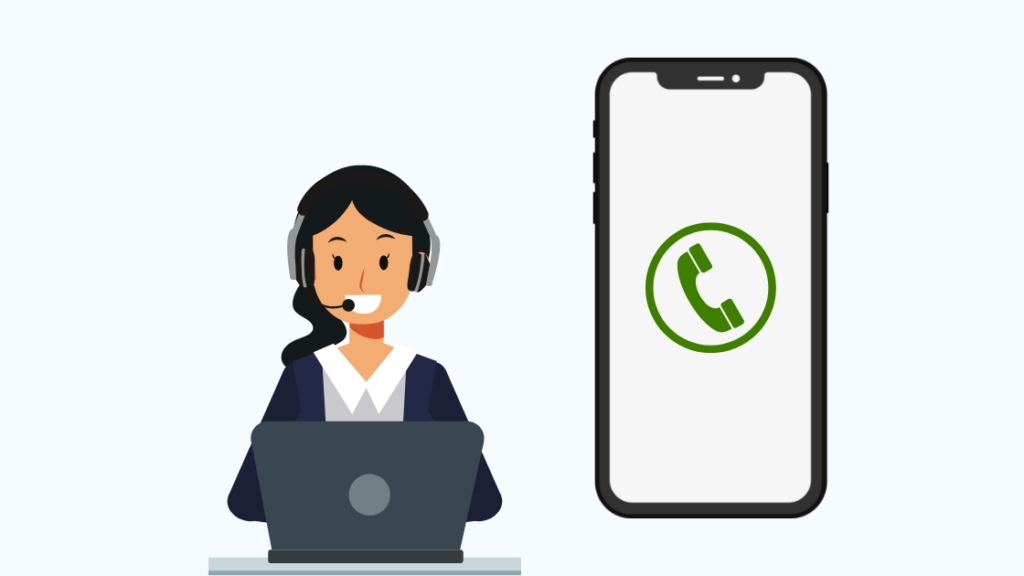
আপনি যদি উপরের সমস্ত পদক্ষেপগুলি চেষ্টা করে থাকেন তবে এটি স্পষ্টভাবে নির্দেশ করতে পারে যে আপনার ফোনে কোনও ভুল নেই৷
পরবর্তী যে জিনিসটি আপনি চেষ্টা করতে পারেন তা হল আপনার সেলুলার নেটওয়ার্ক ক্যারিয়ার পরিষেবার সাথে যোগাযোগ করা৷
আপনি সঠিক সেটিংস নির্বাচন করেছেন তা নিশ্চিত করুন
সামগ্রিক ব্যবহারকারীর অভিজ্ঞতা উন্নত করতে, Apple বেশ কয়েকটি কল এবং সেলুলার-সম্পর্কিত চালু করেছে বৈশিষ্ট্য
আইফোন ব্যবহারকারীরা এখন তাদের রাউটারগুলিকে ছোট সেল টাওয়ার হিসাবে ব্যবহার করতে পারে এমন এলাকায় ফোন কল করতে বা গ্রহণ করতে পারে যেখানে সেলুলার কম বা নেই৷
তবে দেখা গেছে, মাঝে মাঝে এইগুলি সেটিংস ইনকামিং এবং আউটগোয়িং কলে হস্তক্ষেপ করে।
সিস্টেম সেটিংস যাতে আপনার কলগুলিতে হস্তক্ষেপ না করে তা নিশ্চিত করতে, ক্যারিয়ার সেটিংস আপ টু ডেট আছে কিনা তা নিশ্চিত করুন৷ এই সেটিংসফোন সেটিংস ব্যবহার করে সহজেই আপডেট করা যায়।
এটি ছাড়াও, নিশ্চিত করুন যে আপনি একটি সেলুলার কভারেজ এলাকায় আছেন এবং আপনার ক্যারিয়ার দ্বারা প্রদত্ত পরিষেবাগুলি বিভ্রাটের মধ্য দিয়ে যাচ্ছে না৷
আপনিও পড়তে উপভোগ করতে পারেন
- কেন Spotify আমার আইফোনে ক্রাশ হতে থাকে? [সমাধান]
- Verizon-এ iPhone সক্রিয় করা যায়নি: সেকেন্ডে ঠিক করা হয়েছে
- Verizon ভয়েসমেল কাজ করছে না: কেন এবং কীভাবে এটি ঠিক করা যায় তা এখানে রয়েছে
- Verizon ভয়েসমেল আমাকে কল করতে থাকে: কিভাবে এটি বন্ধ করতে হয়
প্রায়শই জিজ্ঞাসিত প্রশ্নগুলি
কেন আমার iPhone সরাসরি ভয়েসমেলে যাচ্ছে যদিও ডু নট ডিস্টার্ব বন্ধ আছে?
সেকেলে ক্যারিয়ার সেটিংস বা দুর্বল সেলুলার নেটওয়ার্ক কভারেজের কারণে আপনার iPhone সরাসরি ভয়েসমেলে চলে যেতে পারে।
আমি যখন কল পাই তখন কেন আমার iPhone বাজছে না ?
আপনার আইফোন সাইলেন্ট মোড, ডোন্ট ডিস্টার্ব মোড, ফোকাস মোড বা এয়ারপ্লেন মোডে থাকতে পারে। নিশ্চিত করুন যে এই সেটিংস নিষ্ক্রিয় করা আছে.

